感谢各位伟大的作者,相关参考地址见文中所列!
一、在idea中关闭项目
先从菜单 File -> Close Project 关掉此项目,然后重新启动idea,在项目列表中,将鼠标移到你想要删除的项目上(不要点击,一点就打开了),然后按fn + DELETE键,就可以彻底删掉项目。
二、开发工具下载地址
三、新建Cordova项目
各种教程地址如下:
http://xuekaiyuan.com/forum.php?mod=viewthread&tid=8
phonegap API:http://docs.phonegap.com/en/2.8.0/index.htmlguide:http://docs.phonegap.com/en/2.8.0/guide_getting-started_android_index.md.html#Getting%20Started%20with%20Android
项目文件夹名、eclipse中项目名称、包名说明:
项目文件夹名:eclipse项目指向的目录,项目创建之后不能修改。
eclipse中项目名称:该名称将用于生成的apk的名称,可以右键选择refactor》rename进行修改。包名:device将根据包名识别应用,用户安装相同包名的应用时,会覆盖旧的应用,升级时用到。所以在进行应用升级开发时,不能改变报名。否则device将认定你升级后的应用为新应用,而不会自动覆盖旧的应用。项目创建之后报名修改方式见第四步。
简单3步创建项目:
1. 下载安卓sdk集合包,官网下载:http://wenku.baidu.com/view/b17c0ffd5ef7ba0d4b733b07.html
2. 下载Cordova包,官网下载:http://phonegap.com/download/#
解压Cordova包,展开目录如下:
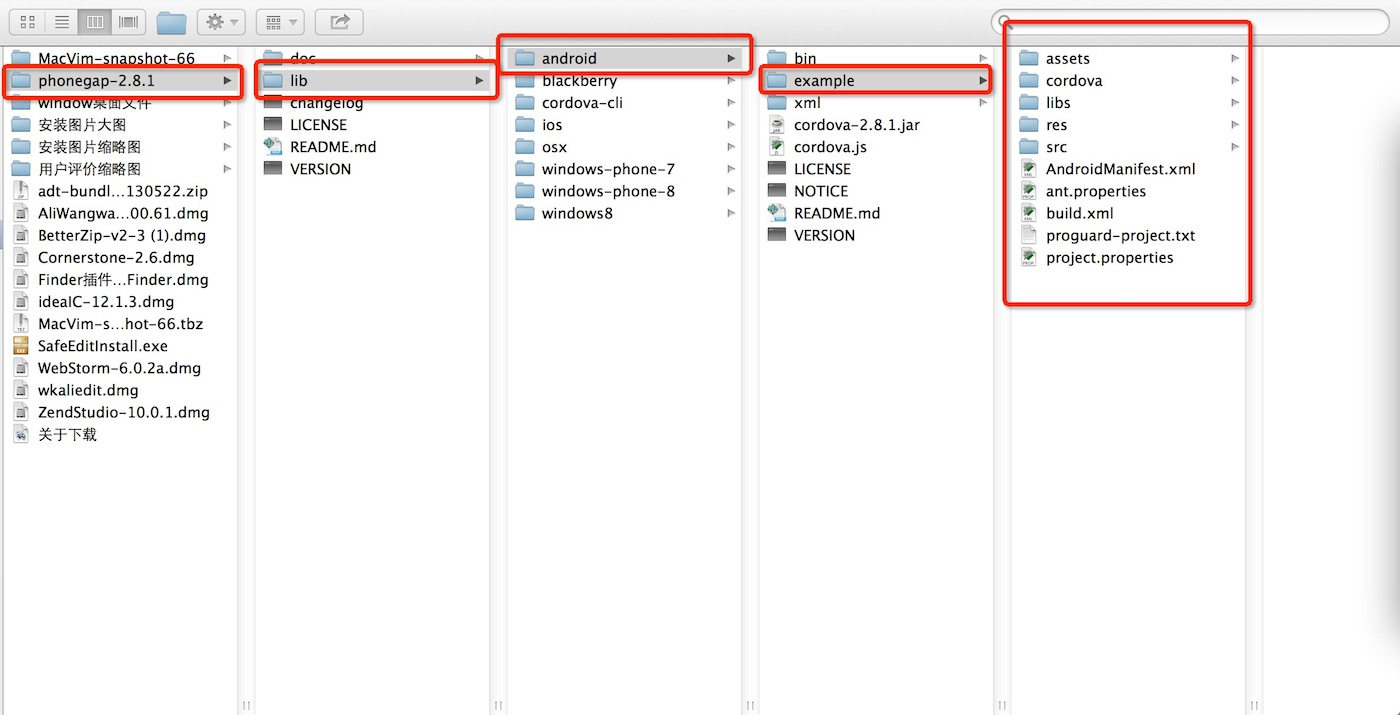
3. 解压sdk集合包,安装,然后准备开始新建项目:
先将cordova包中的android项目文件夹复制到你存储项目的目录,并将文件夹名称修改为你的项目名称。我没改,直接为example。再按下面步骤走。
(1)file 》new 》project 》下面截图
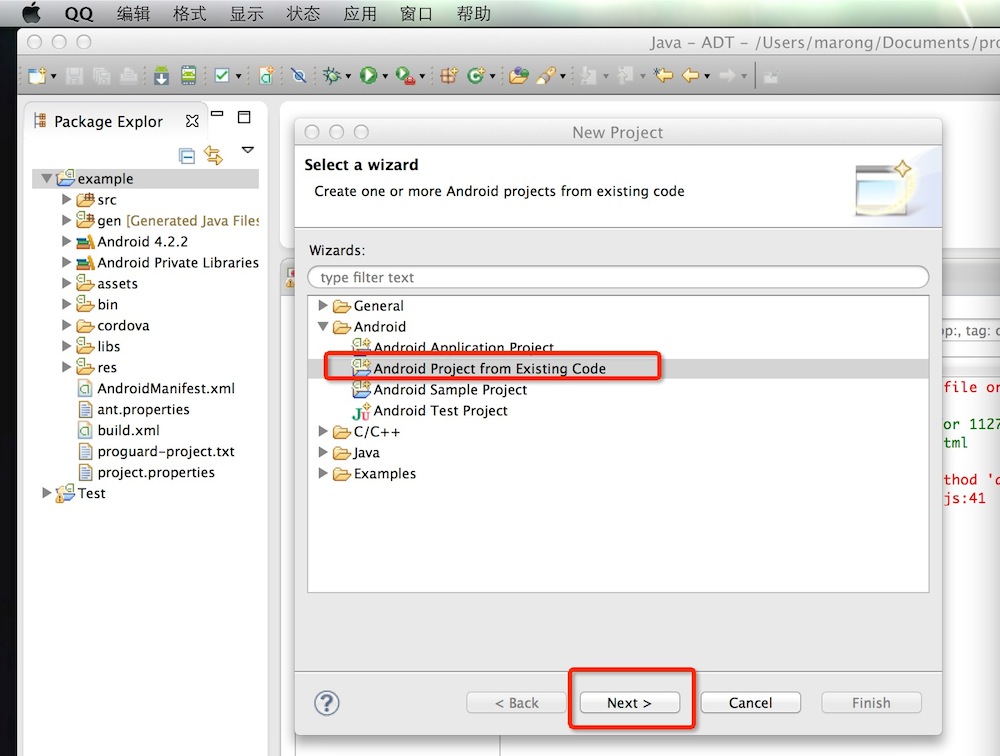
(2)进入你的项目目录,选择复制过来的android文件夹名,我的是未改动的,所以我直接选择example文件夹。
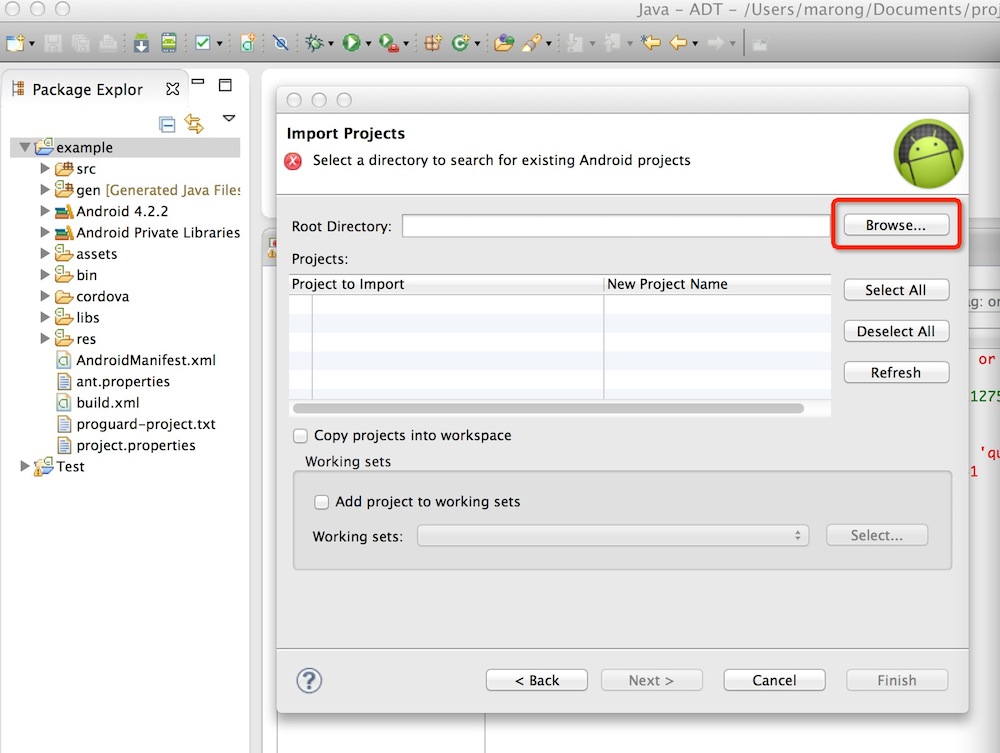
(3)项目建好之后的目录结构,该文件结构为Cordova2.8.0版本。截止目前最新版本。

2.9.0版本安装后出错修改:
错误截图如下:

解决方案如下:(嘿嘿,请教的某Z童鞋)
1、去掉hardwareAccelerated属性;(api level 11以后才有这个属性,而示例中的最小sdk level 是
2、去掉android:xlargeScreens属性;(这个里面的minSdkVersion="9"时才能使用该属性)
3、去掉android:configChanges="orientation|keyboardHidden|keyboard|screenSize|locale"中的screenSize属性
四、运行Cordova项目和简单项目参数修改
1. 点击运行你的Cordova项目:
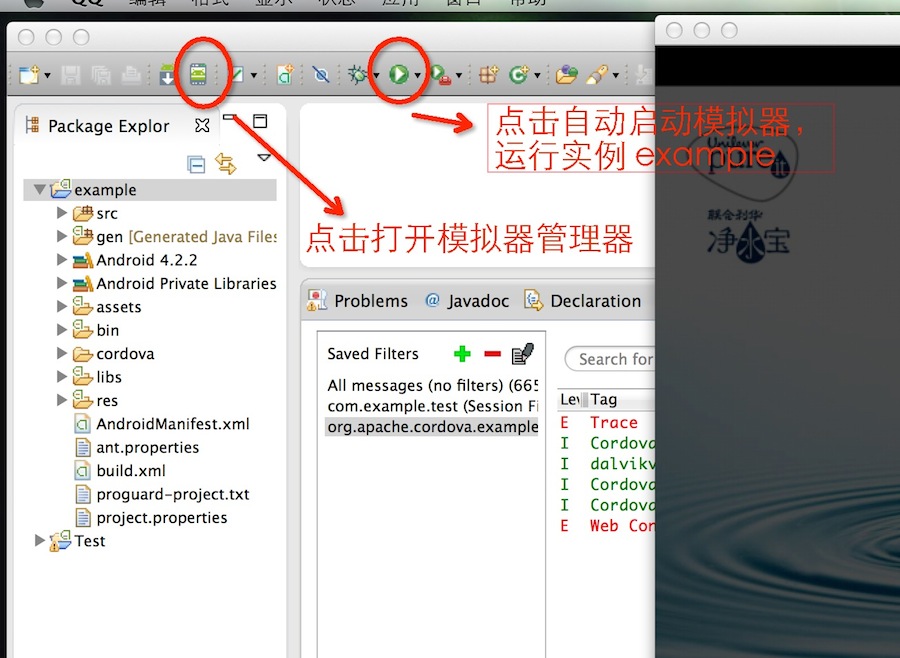
2. 如果你的应用需要横屏显示,可以这样设置:

3. 修改应用名称
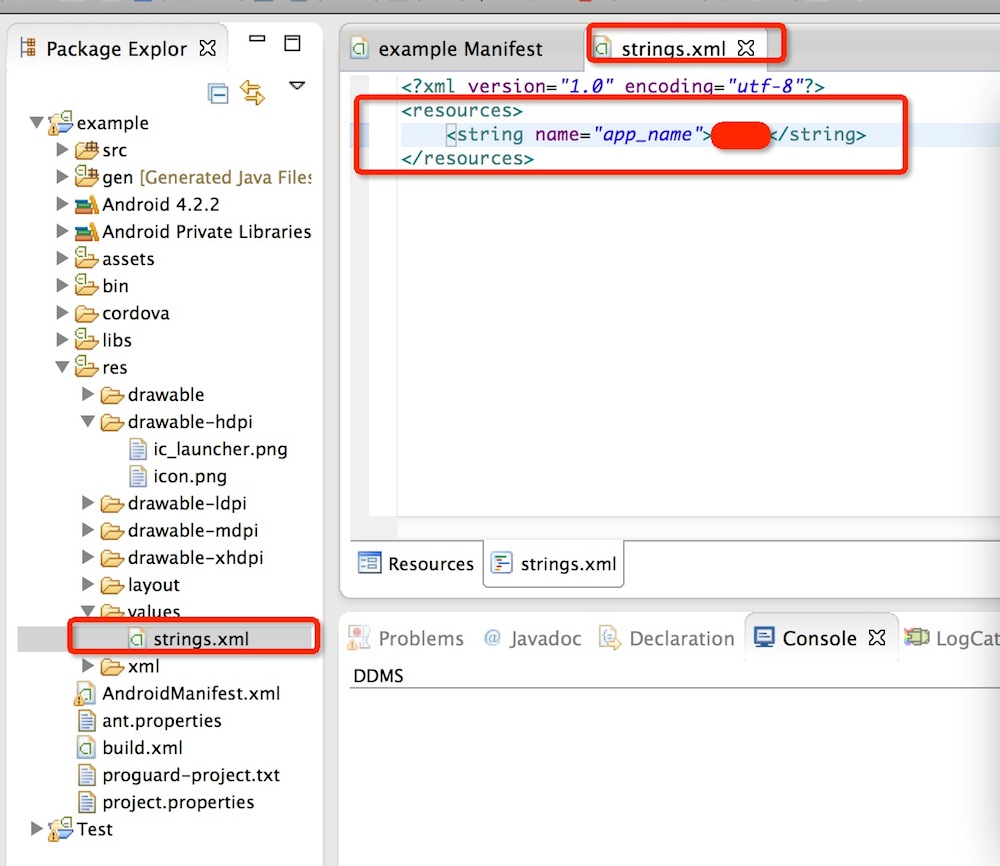
4. 修改包名

5. 修改应用icon图标
(1)打开左侧红框中所示文件,在代码中找到 icon=“@drawable/icon”,按住control/command 键,单击 icon,就可以打开当前的icon图表。

(2)打开后的icon图标如下图所示,该图片对应位置为下图左侧红框所示。直接在源文件夹中,将该图片替换为自己的应用图标即可。图片的大小规格以及格式,就让设计们自己百度吧,嘿嘿。
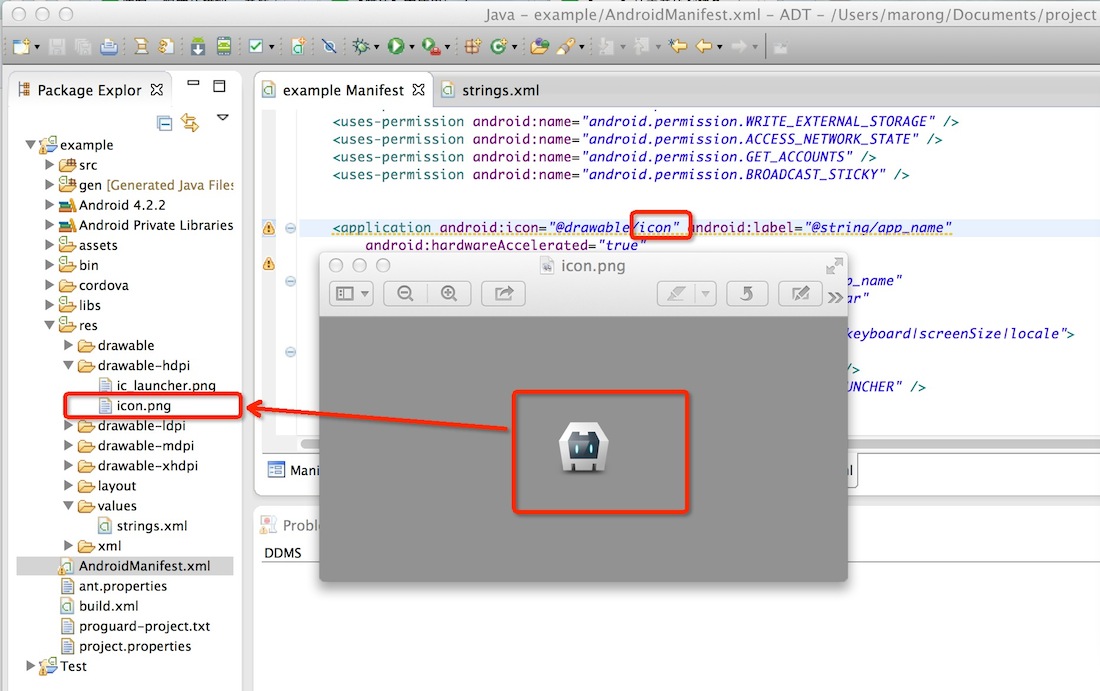
五、操作模拟器
1.修改模拟器分辨率和模拟器显示比率
(1)修改模拟器分辨率
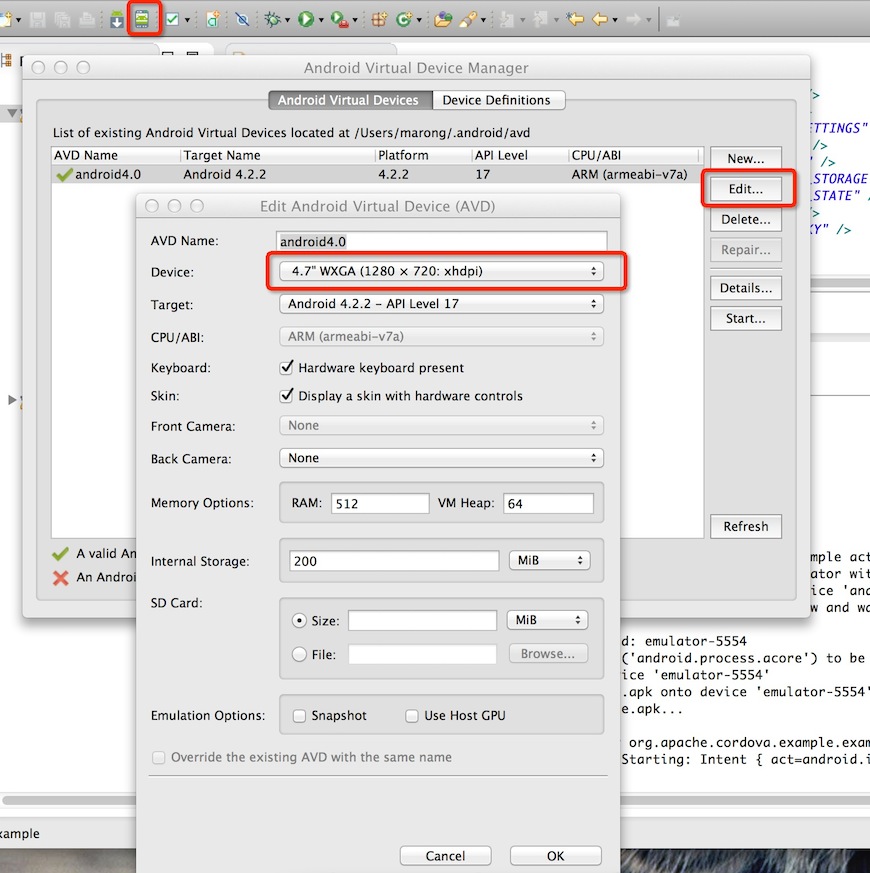
(2)修改模拟器显示比率(必须勾选弹出框中的“Scale display to real size”,设置才能生效)
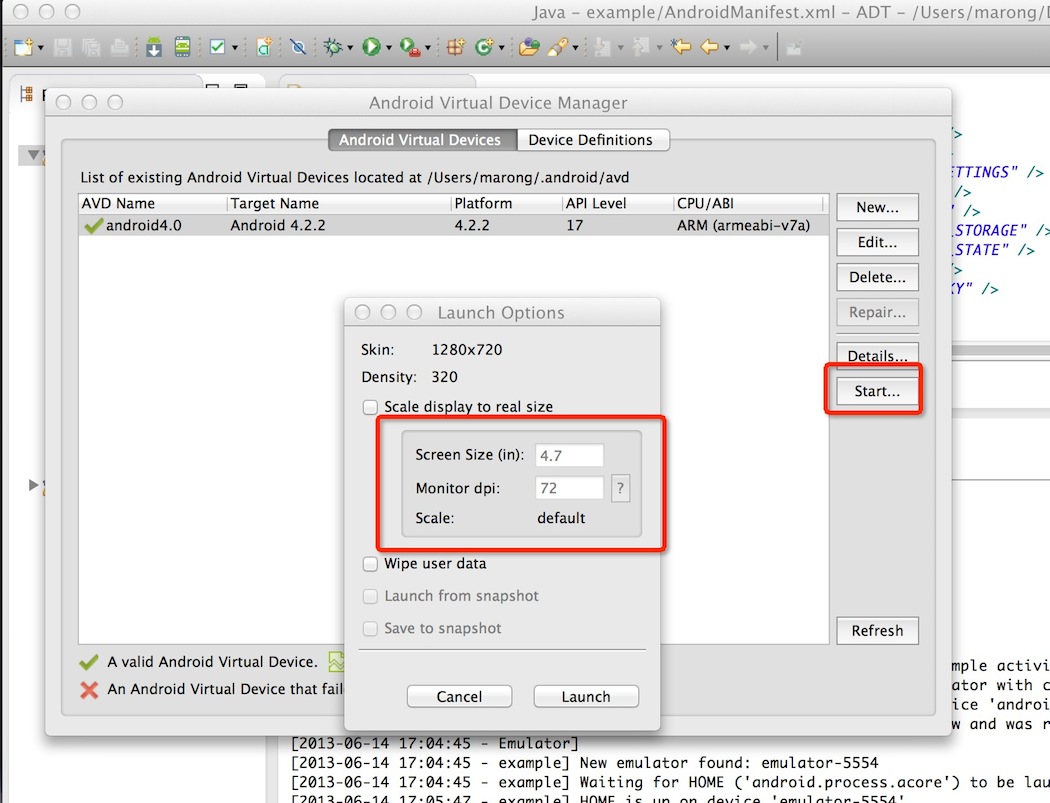
2、每次运行强制选择Device:
由于没有测试机会找同事借用,所以经常在模拟器和实体机中间切换,可以按照下面方法进行设置,要求每次运行时强迫选择device。
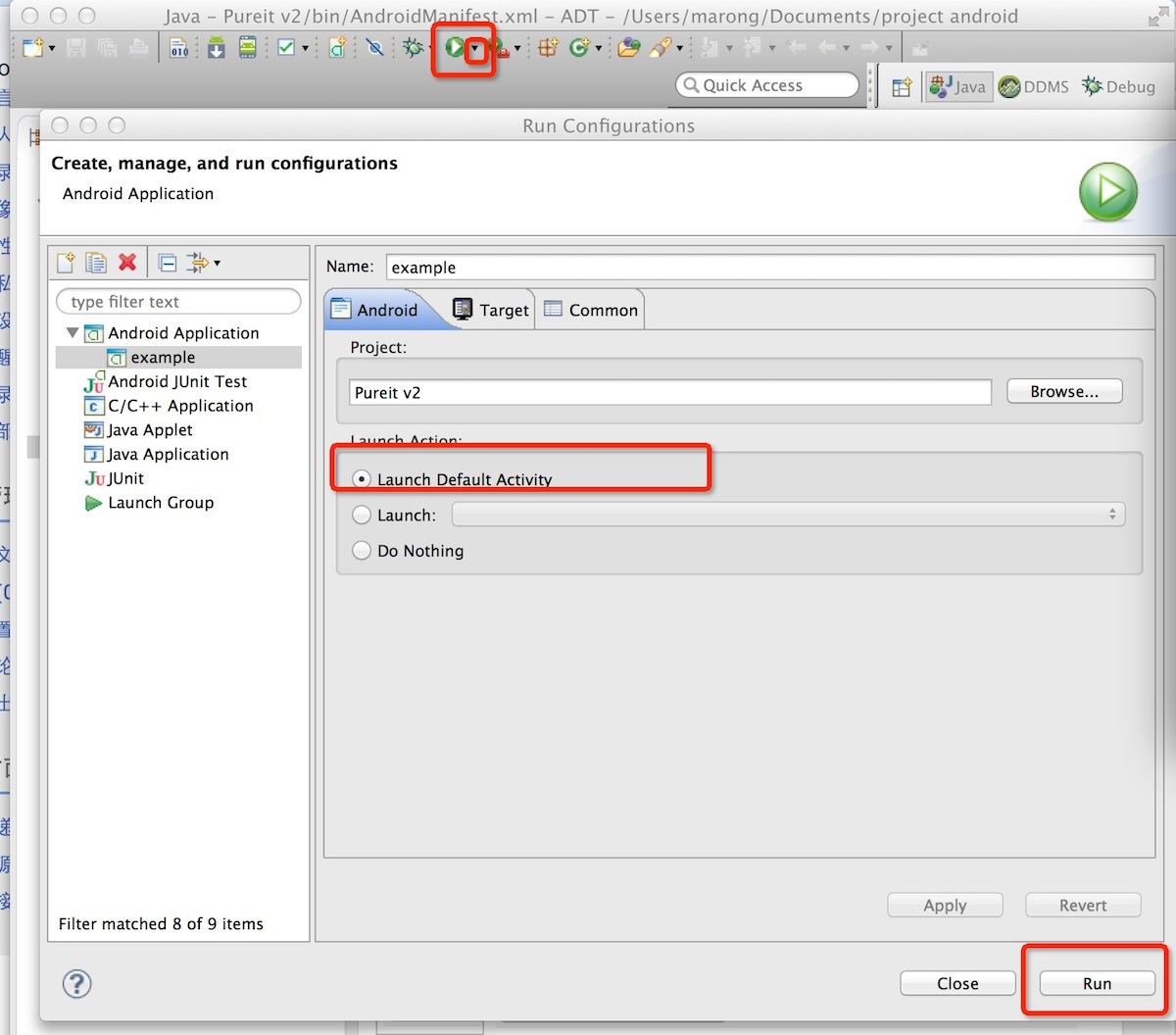
3、部分快捷键:
(1)旋转模拟器屏幕:fn+control+f12
ps:做成教程是因为懒得记住。我比较相信卷福的那句话。人的大脑容量是有限的,当你记住一些东西的时候,你永远都不会知道你遗忘了什么作为交换的代价。开始学ios之后,很多要学很多要习惯的。





















 1434
1434











 被折叠的 条评论
为什么被折叠?
被折叠的 条评论
为什么被折叠?








